Содержание
Как и любая современная платформа, операционная система Андроид очень сильно подвержена вирусным атакам извне. Плюс ко всему она является одной из самых популярных ОС в мире, в связи с этим вирусы выпускаются ежедневно и каждый раз используя все новые и новые дыры в безопасности. Конечно разработчики ОС пытаются работать и латать дыры в ОС, но лучшим способом на данный момент является антивирусная защита. От нас требуется скачать антивирус на планшет доступными способами.
Самый простой способ
Одним из самых легких и понятных, но менее надежных, способов загрузки программ является общедоступная сеть Internet, то есть в любом браузере в строке поиска пишите «программы для андроид» и, переходя по сайтам, ищите подходящие программы для загрузки, что мы и сделаем сейчас. Однако для начала следует изменить настройки безопасности операционной системы, для это запускаем общие настройки.
Находим пункт «Безопасность», в соседнем поле ищем параметр «Неизвестные источники», и устанавливаем галочку напротив него – это позволит нам беспрепятственно скачивать программы с любых сайтов, жертвуя безопасностью системы.
Переход на сайт
В строке поиска браузера вбиваем «программы для андроида», и для примера переходим по третей ссылке, выделенная красным прямоугольником.
После открытия сайта производим поиск: вводим слово «антивирус», смотрите выше.
На изображении выше можно видеть результат нашего поиска, если вы заметили, то между реальным антивирусными программа находятся ссылки на игры, игнорируем их и нажимаем на ярлык Avast Mobile.
Установка программы
На персональной странице Avast Mobile вы можете ознакомится с возможностями данной программы, прочитать краткое описание и прочесть отзывы уже установивших людей. Мы же опускаемся до пункта – загрузок, смотрите на изображение выше, нажимаем на одну из кнопок «Скачать», разница в версиях, последняя — это 2014 года.
Важно знать, для загрузки программы необходимо Wi-Fi подключение, которое имеет большую скорость загрузки, чем 3G; тем более, что в последнем очень часто наблюдаются обрывы связи.
Процесс загрузки пошел, прогресс можно наблюдать в панели уведомления. После скачивания запуск исполняемого файла производится также из панели уведомления, простым нажатием по названию файла.
После нажатия на файл, откроется окно, где необходимо разрешить устанавливающемуся приложению беспрепятственно получать данные по указанным пунктам. Обратите внимание на выделенные пункты, такой запрос должен очень сильно насторожить, так как отправка платных сообщений без вашего участия – это первые признаки, что данная программа ранее была обработана злоумышленниками, цель которых получить конфиденциальные данные или деньги через отправку смс на не понятные номера.
После установки нам осталось нажать кнопку «Открыть».
Все, Avast успешно установлен, сразу после запуска автоматически начнется проверка планшета, время и скорость проверки будет зависит от количества ранее установленных программ.
Надежный способ загрузки
Прежде, чем приступить к непосредственному скачиванию с интернет-магазина PlayMarket, нам необходимо зарегистрироваться на почтовом сервисе Gmail, электронный адрес которого дальше будет использован для доступа к серверу.
Создаем аккаунт
Запускаем браузер, и строке вводим «Gmail», результат поиск вы можете видеть на первом изображении. Сразу нажимаем на «Создать аккаунт» — ссылка выделена прямоугольником. Нас автоматически перенаправят на форму для регистрации нового пользователя, где необходимо ввести:
- Персональные данные: имя, фамилия, номер телефона, дата рождения
- Логин и пароль
- Капчу – для проверки, что не робот.
Ставим маркер напротив пункта, что согласны с правилами использования, и нажимаем «Далее». Возможно, потребуется дополнительное подтверждение личности, которое состоит из отправки смс с кодом на указанный номер, после получения которого Вам необходимо будет только ввести его в выделенное поле. После настройки и внесения данных вы наконец-то получите доступ к почте, изображение 3.
Важно знать, логин и пароль необходимо дополнительно записывать в блокнот, чтобы не забыть, а в случае утери контроля быстрого его восстановить.
Активация аккаунта PlayMarket
Теперь необходимо, используя полученный ящик, активировать и связать с ним аккаунт, что мы сейчас и продемонстрируем. Запускаем приложение на своем планшетном компьютере.
Первый шаг – это выбор, как добавить аккаунт Google:
- Уже существующий
- Добавить новый – зарегистрироваться.
Мы выбираем первый пункт, так как выше уже получили собственный электронный адрес.
Следует отметить, бывают случаи, когда данного окно не появляется, а сразу загружается главное окно PlayMarket – это означает то, что до Вас уже кто-то настраивал работу и успешно подтвердил аккаунт. Вы, конечно, может остаться на чужом, но мы все-таки в целях безопасности рекомендуем использовать свой.
Для этого запускаем общие настройки, находим пункт «Google», выбираем аккаунт и нажимаем «Удалить учетную запись», смотрите выше. После этого возвращаемся в PlayMarket и нажимаем «Существующий».
На следующем шаге вводим адрес своего ящика и пароль от него, соглашаемся с условиями использования и, если хотите, подписывайтесь на рассылку новостей, нажимаем «ОК». В следующем окне система предложит Вам ввести номер своей карты, которая в дальнейшем может быть использовать для оплаты банковских услуг.
Для тех, кто намерен покупать платные программы – устанавливаете маркер напротив пункта «Добавить карту» и нажимаете продолжить, следуете инструкциям. Мы же нажимаем «Пропустить» и продолжаем настройку.
Если все сделано правильно, система проверит соответствие данных и после синхронизации откроет доступ к главной странице PlayMarket, смотрите выше.
Поиск и установка антивирусного ПО
Приложение интернет-магазина разработано так, чтобы даже новичок смог легко и просто найти нужную программу, а в этом ему помогут:
- Категории, если знаете тематику
- Топ платных и бесплатных, набирающие популярность и бестселлеры
- Выбор редакции и другое
- Обычный поиск.
Даже если Вы не знаете название и тематику, то всегда сможете найти интересующее вас ПО, воспользовавшись выше приведенными возможностями. Для наглядности, давайте воспользуемся поиском и найдем Антивирус.
После поиска Вам будет показано самые популярные антивирусы на данном ресурсе, если не один из них Вам не подходит – нажимаем «Еще 250». Нас же все устраивает, и мы выбираем последний ярлык «CM бесплатный».
После нажатия откроется страница, на которой можно найти:
- Краткое описание и особенности
- Скриншоты работы
- Отзывы и оценки.
Установка программы
Для загрузки файла нажимаем «Установить» — кнопка находится в самом верху страницы.
Открывает уже знакомое нам окно, где следует нажать «Принять» и продолжить установку (обязательно необходимо проверить, к чему требует доступ).
После установки обязательно проверяем на работоспособность.
Антивирусное ПО успешно установлено, самое приятное – это абсолютно бесплатная лицензия на использования.
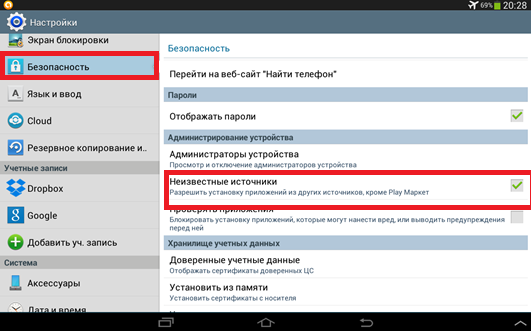
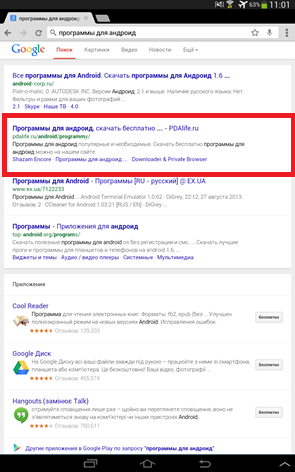
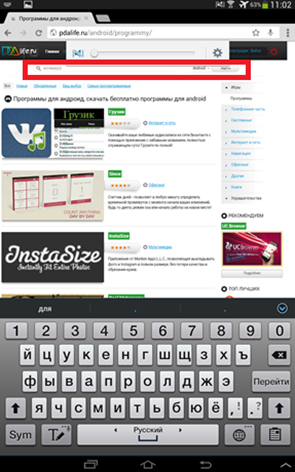
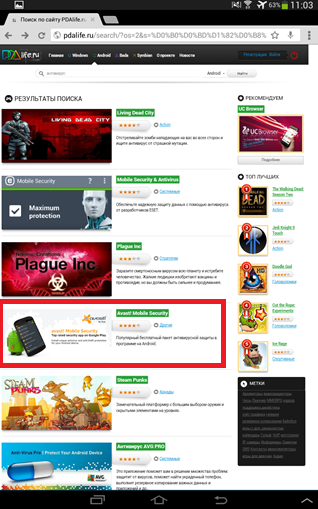
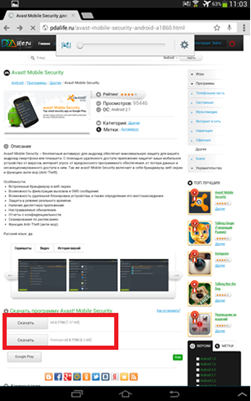
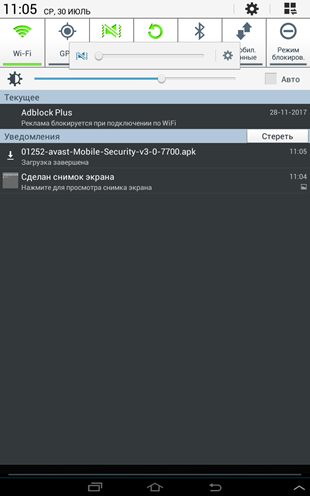
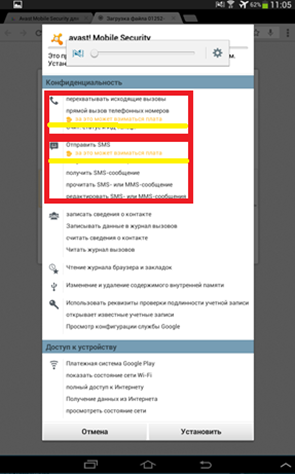
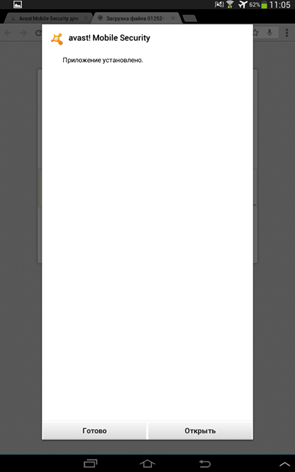
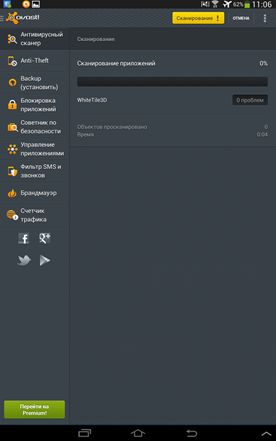
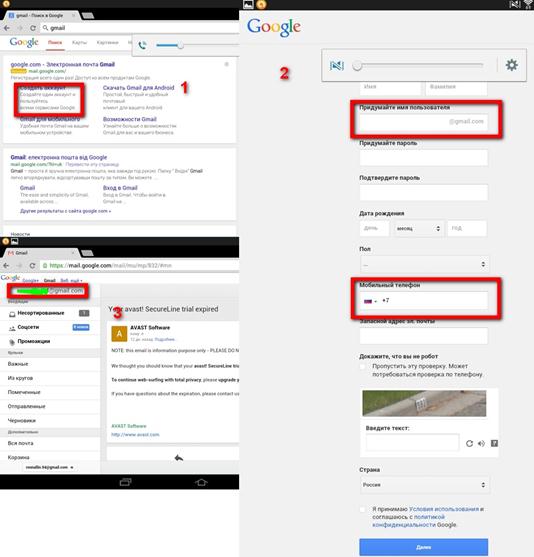
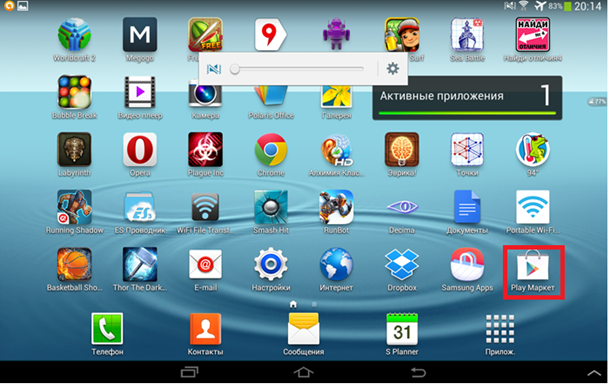
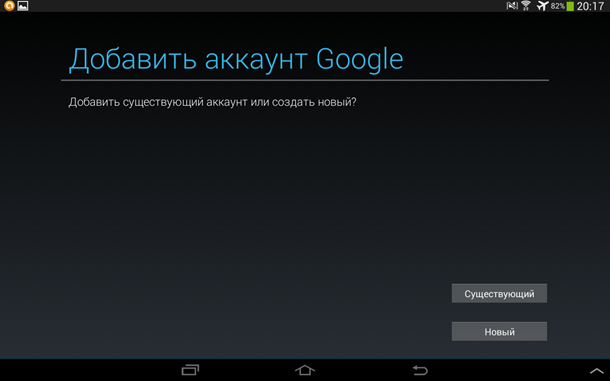
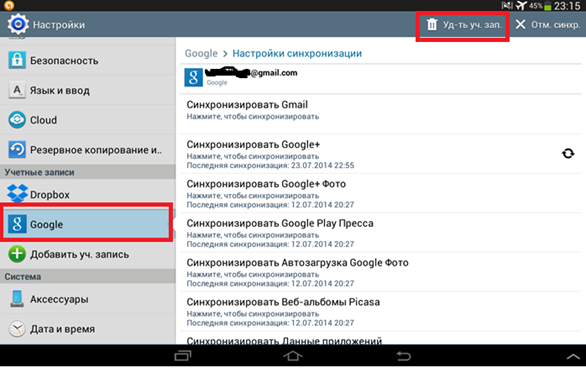
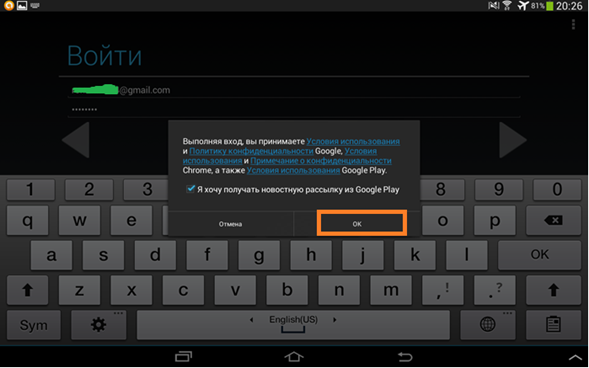
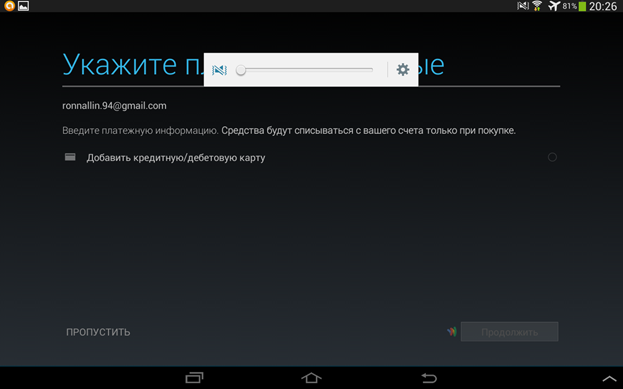
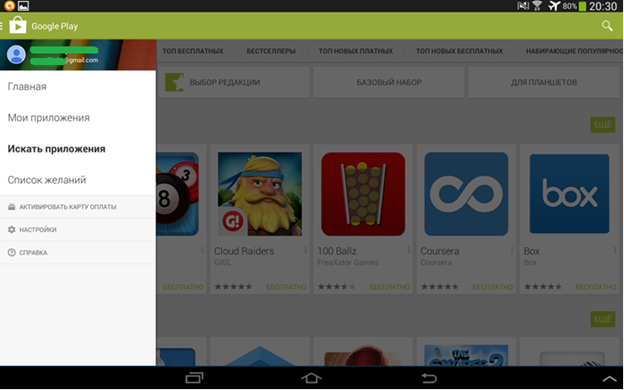
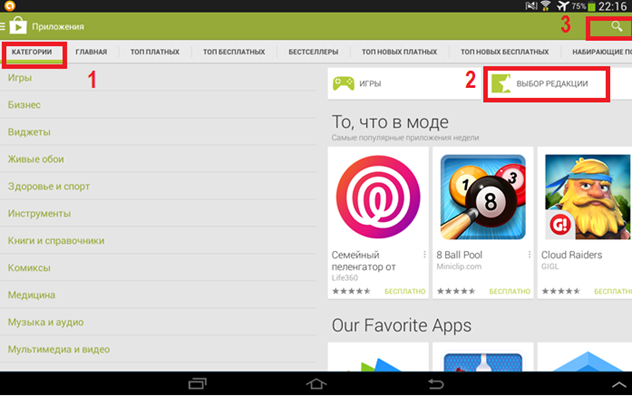
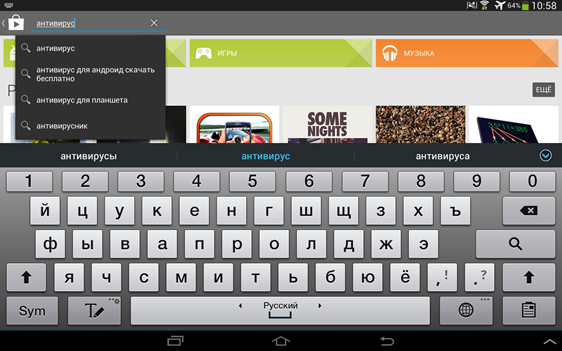
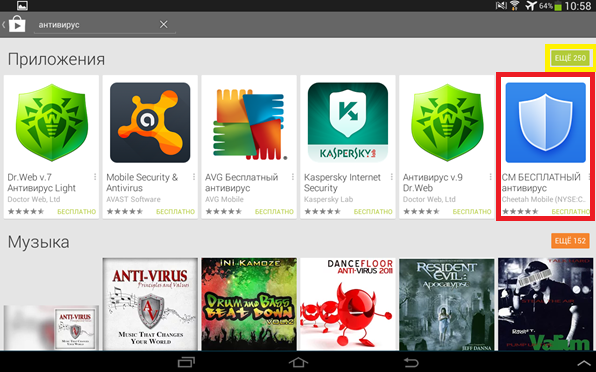
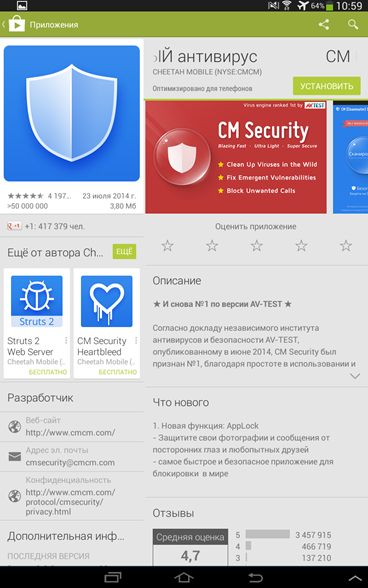
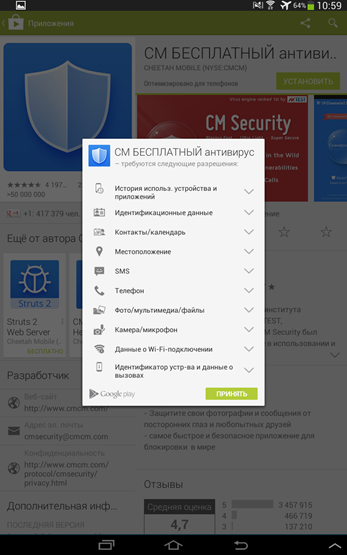
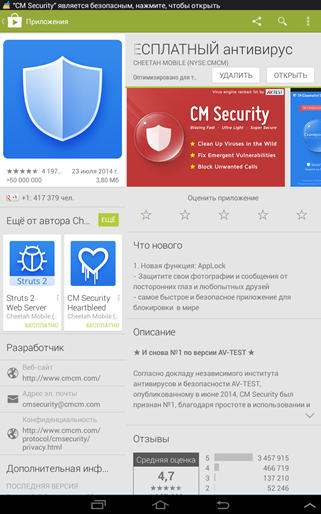
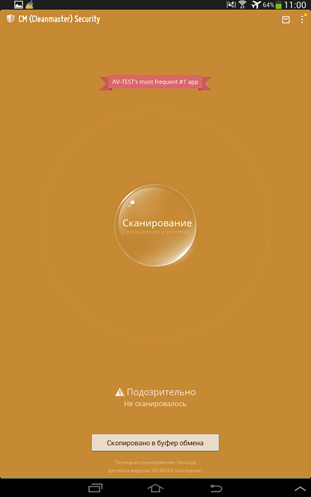
ПОСЛЕДНИЕ КОММЕНТАРИИ